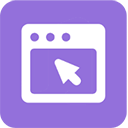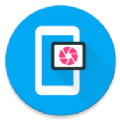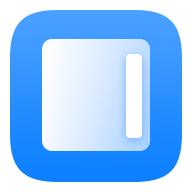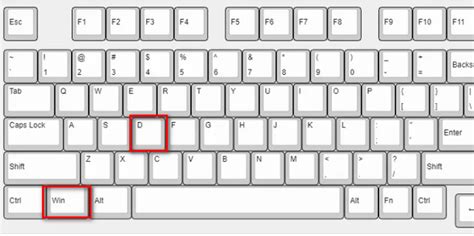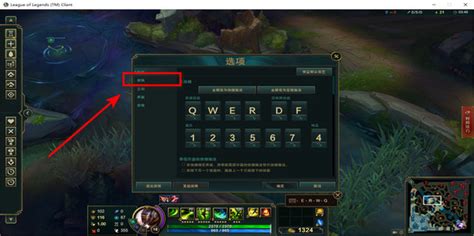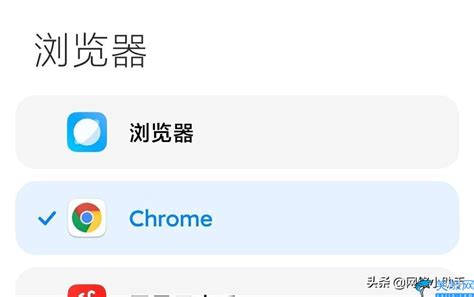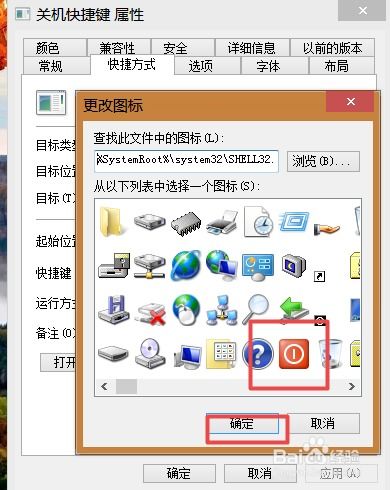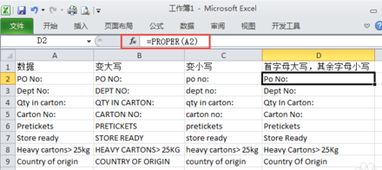掌握电脑窗口切换的快捷键,提升你的操作效率!
在日常使用电脑的过程中,高效地管理多任务是非常关键的。切换窗口作为多任务处理的基本操作之一,掌握相关的快捷键可以显著提升工作效率。本文将详细介绍电脑切换窗口的多种快捷键,帮助读者在不同操作系统和特定软件中快速切换窗口,从而更好地管理和优化工作流程。

首先,在Windows操作系统中,最常用的切换窗口快捷键是Alt+Tab。这个组合键允许用户快速浏览当前打开的所有窗口,并通过键盘上的Tab键进行选择。每次按下Tab键,屏幕上的窗口预览就会循环切换一次,当看到需要的窗口时,松开Alt键即可切换到该窗口。Alt+Tab不仅支持普通应用程序,还能在浏览器标签页、文件夹窗口等之间自由切换,是提升工作效率的利器。

除了Alt+Tab,Windows系统还提供了另一种切换窗口的方式:Win+Tab。与Alt+Tab相比,Win+Tab的功能更加丰富,它打开了一个全屏的任务视图界面,用户可以在这里看到所有打开的窗口,以及虚拟桌面的布局。通过鼠标点击或键盘上的方向键,可以轻松选择并切换到所需的窗口。Win+Tab特别适合在需要同时处理多个复杂任务时使用,因为它提供了更直观、更易于管理的视觉界面。

对于经常需要在多个桌面之间切换的用户,Win+Ctrl+左右方向键是不可或缺的快捷键。这组快捷键允许用户在Windows 10及更新版本的系统中快速切换虚拟桌面。Win+Ctrl+左方向键将用户切换到左侧的虚拟桌面,而Win+Ctrl+右方向键则切换到右侧的虚拟桌面。通过创建多个虚拟桌面,并将不同类型的任务分配到不同的桌面上,用户可以更有效地管理自己的工作流程,避免窗口混乱和分心。

在Mac操作系统中,切换窗口的快捷键与Windows有所不同,但同样高效。Mac用户可以使用Command+Tab组合键来切换应用程序窗口。这个快捷键会打开一个应用程序切换器,显示当前所有打开的应用程序图标。通过按下Tab键或Shift+Tab键,可以在这些图标之间循环切换,当选中所需的应用程序时,松开Command键即可切换到该应用程序的当前活动窗口。此外,如果需要在同一应用程序中的不同窗口之间切换,可以按住Command键并按住Tab键不放,然后用方向键在窗口间移动光标进行选择。
除了Command+Tab,Mac用户还可以使用Option+Command+Esc快捷键来强制退出无响应的应用程序。虽然这不是直接切换窗口的快捷键,但在遇到应用程序卡顿或冻结时,这个快捷键非常有用,可以确保用户能够迅速恢复到正常的工作状态。
对于需要在多个全屏应用之间快速切换的Mac用户,Control+上方向键和下方向键提供了便捷的解决方案。这组快捷键允许用户在全屏模式和常规窗口模式之间切换当前活动应用,从而轻松管理全屏应用和常规应用之间的焦点。
在浏览器环境中,切换标签页也是常见的需求。在大多数浏览器中,Ctrl+Tab(Windows)或Command+Tab(Mac)组合键可以用于在打开的标签页之间快速切换。这些快捷键的工作原理与操作系统中的应用程序切换器相似,通过循环切换标签页预览,用户可以快速找到并切换到所需的页面。此外,Ctrl+Shift+Tab(Windows)或Command+Shift+Tab(Mac)允许用户反向切换标签页,即在最近的标签页之间进行快速跳转。
对于使用Chrome浏览器的用户,Ctrl+1到Ctrl+9(Windows)或Command+1到Command+9(Mac)快捷键允许用户直接跳转到编号为1到9的标签页。这种直接的标签页访问方式特别适用于那些经常需要在固定几个标签页之间切换的用户,因为它减少了按键次数,提高了切换效率。
此外,一些第三方工具和软件也提供了额外的窗口管理功能,允许用户自定义切换窗口的快捷键。例如,Virtual Desktop Manager等软件允许用户为不同的窗口分配快捷键,通过按下特定的组合键即可快速切换到指定的窗口。这些工具不仅支持基本的窗口切换功能,还提供了窗口隐藏、透明化、置顶等高级功能,为用户提供了更灵活、更个性化的窗口管理选项。
最后,值得注意的是,虽然掌握这些快捷键可以显著提升工作效率,但过度依赖快捷键也可能导致鼠标使用减少,从而增加手腕和手指的负担。因此,在使用快捷键的同时,也要注意保持正确的坐姿和手部姿势,定期休息以避免肌肉疲劳和损伤。
总之,无论是Windows还是Mac操作系统,或是浏览器环境,都有多种快捷键可用于切换窗口。通过掌握这些快捷键,用户可以更高效地管理多任务,提高工作效率。同时,也要注意保持正确的使用姿势,以确保长期的健康和工作效率。
- 上一篇: 《人世间》中的水哥是谁?
- 下一篇: 如何让QQ设置在线状态?简单步骤教你搞定!
-
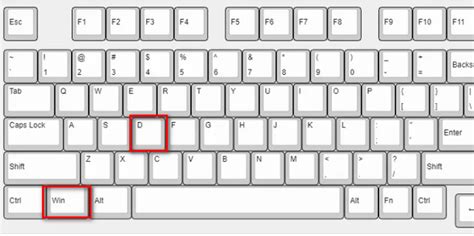 电脑桌面快速显示方法有哪些?常用快捷键是什么?资讯攻略12-09
电脑桌面快速显示方法有哪些?常用快捷键是什么?资讯攻略12-09 -
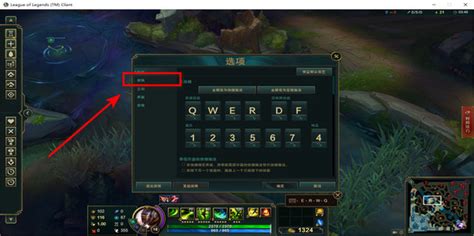 LOL怎样设置游戏为窗口模式?资讯攻略10-31
LOL怎样设置游戏为窗口模式?资讯攻略10-31 -
 QQ快捷键使用宝典资讯攻略11-08
QQ快捷键使用宝典资讯攻略11-08 -
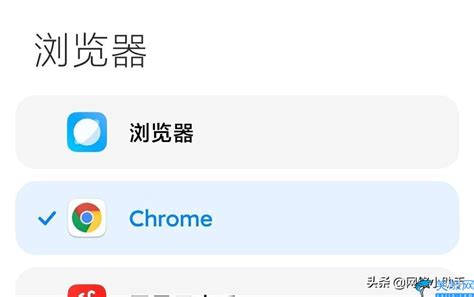 轻松掌握:一键切换默认浏览器的秘诀!资讯攻略01-17
轻松掌握:一键切换默认浏览器的秘诀!资讯攻略01-17 -
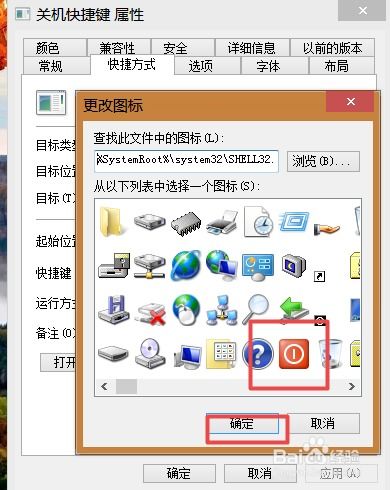 Win7系统有哪些关机快捷键?资讯攻略11-24
Win7系统有哪些关机快捷键?资讯攻略11-24 -
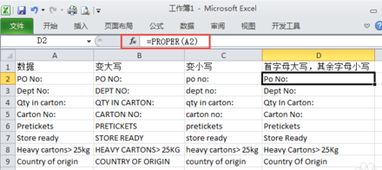 快速切换字母大小写的快捷键资讯攻略11-25
快速切换字母大小写的快捷键资讯攻略11-25